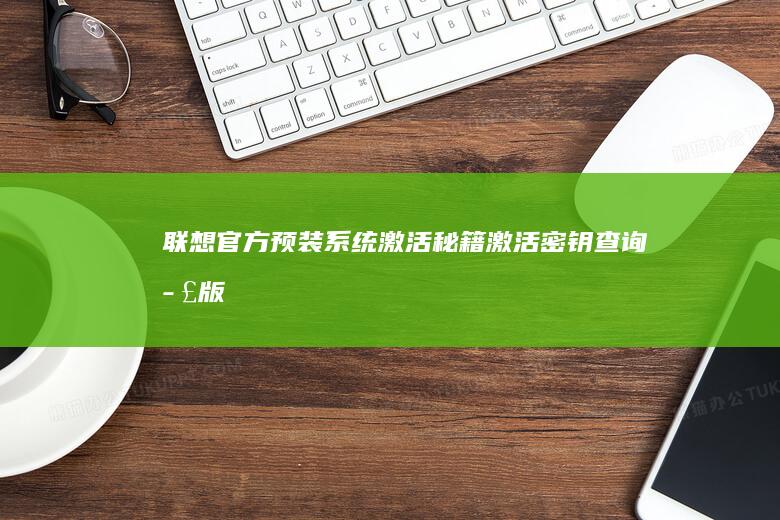联想笔记本Win10系统安装图文详解 (联想笔记本windows7)
在当今数字化时代,操作系统作为电脑运行的核心,其重要性不言而喻。对于许多用户来说,重装系统是一项既熟悉又陌生的操作,尤其是针对联想笔记本这类主流品牌设备时。今天我们就来详细解析一下如何在联想笔记本上安装Windows 10系统,同时也会提到一些与Windows 7相关的注意事项,帮助大家顺利完成系统安装全过程 🖥️。
我们要明确一点:虽然Windows 10已经不是最新的系统版本(目前最新为Windows 11),但仍有大量用户使用Win10系统,特别是在企业环境和个人老旧设备中,因此掌握如何正确安装Win10依然是非常实用的技能 💻。而对于那些还在使用Windows 7系统的用户,升级到Win10不仅可以获得更好的安全性,还能享受更现代的界面和功能体验 🔐✨。
一、准备工作
在开始安装系统之前,我们需要做好一系列的准备工作,确保整个过程顺利进行:
- 备份数据: 这是最重要的一步!在安装系统前务必将硬盘上的重要资料备份至外部存储设备或云盘中,避免因格式化分区而导致数据丢失 💾🚫
- 下载系统镜像: 可以从微软官网或其他可信来源获取Windows 10的ISO镜像文件。注意选择与你的硬件兼容的版本(如64位或32位)🌐📥
- 制作U盘启动盘: 推荐使用Rufus或UltraISO等工具将ISO写入U盘,制作成可引导的安装介质。建议使用至少8GB容量的U盘以确保兼容性 💾🔧
- 驱动程序准备: 部分联想笔记本在安装Win10后可能无法识别网卡或显卡驱动,建议提前从联想官网下载对应型号的驱动包备用 📥🛠️
二、BIOS设置与启动方式调整
大多数联想笔记本默认采用uefi+GPT模式,但在安装Win10时需根据所选镜像类型(UEFI或Legacy)调整启动方式:
- 开机时反复按F2或Del键进入BIOS设置界面(具体按键可能因型号不同略有差异)🎛️
- 找到“Boot”选项卡,将启动模式改为 UEFI Only 或 Legacy Support ,取决于你制作的U盘是UEFI还是传统MBR模式 🔄
- 关闭Secure Boot(安全启动),以免影响非官方签名的驱动加载 🔒❌
- 保存设置并重启,此时应能看到Windows安装界面 👀

三、正式安装Windows 10
一切准备就绪后,就可以开始正式安装了。以下是标准安装流程:
- 插入U盘并重启电脑,通常会自动进入安装界面。若未自动引导,请再次进入BIOS手动选择U盘为第一启动项 🔄🔌
- 语言、时间和键盘布局保持默认即可,点击“下一步”继续 🌍⌨️
- 点击“现在安装”,输入产品密钥(若已有正版授权)或选择“我没有产品密钥”稍后再激活 🔑⏳
- 选择安装类型: 自定义安装 (强烈推荐),以便对分区进行精细控制 🛠️
- 选择目标磁盘并删除原有分区(注意备份数据),然后新建主分区并格式化,点击“下一步”开始复制文件 🧹💾
- 等待系统文件复制完成后,电脑将自动重启。此时记得拔出U盘以防重复引导 😅
- 接下来进入初始设置阶段,包括创建用户账户、设置密码、选择隐私选项等,按照提示操作即可完成最终配置 👤🔐
四、驱动安装与系统优化
安装完系统后,第一步就是安装驱动程序,以确保所有硬件正常工作:
- 可以使用联想官方提供的驱动管理软件(如Lenovo Vantage)自动检测并安装所需驱动 🚀
- 重点安装显卡、网卡、声卡、主板芯片组等关键驱动,否则可能导致网络不可用或声音异常等问题 🎵📶
- 安装完成后建议开启Windows Update更新系统,补全安全补丁和功能改进 🛡️🔄
- 根据个人需求安装常用软件,如浏览器、办公套件、杀毒软件等,并进行个性化设置 🧩
五、从Windows 7升级到Windows 10的注意事项
如果你是从Windows 7升级到Windows 10,还需要额外注意以下几点:
- 确保原系统为正版,否则升级后的Win10可能无法激活 ✅
- 升级过程中可以选择保留个人文件和应用程序,但建议先做一次完整备份更稳妥 💾🔁
- 部分旧版软件可能在Win10下运行不稳定,建议升级前确认兼容性 📱🚫
- Win10对硬件要求略高于Win7,尤其是内存和处理器性能,若设备配置较低可能会出现卡顿现象 ⚙️📉
六、常见问题与解决方案
在安装过程中可能会遇到各种问题,以下是一些常见故障及其解决办法:
- 无法启动U盘: 检查U盘是否损坏,重新制作启动盘;确认BIOS中启动顺序是否正确 🔄
- 安装中途蓝屏: 可能是硬件兼容问题或镜像文件损坏,尝试更换U盘或下载新的ISO重新制作 🟦
- 无网络连接: 安装完成后未安装网卡驱动,前往联想官网手动下载并安装 🌐
- 系统激活失败: 检查密钥是否有效,或尝试通过微软账户绑定数字许可证 🔐
七、
联想笔记本安装Windows 10系统并不复杂,只要前期准备充分、操作步骤清晰,就能顺利完成安装。而对于仍在使用Windows 7的用户来说,升级到Win10不仅有助于提升安全性,也能带来更流畅的使用体验。当然,在操作过程中也要注意数据备份和驱动安装等细节,避免不必要的麻烦 🧼✅
希望图文详解能为你提供切实可行的帮助,祝你在系统安装过程中一切顺利,轻松驾驭全新的Windows 10世界!💻🎉
相关标签: 联想笔记本windows7、 联想笔记本Win10系统安装图文详解、
本文地址:https://www.ruoyidh.com/zuixinwz/c48a937372dcc9eb7c50.html
<a href="https://www.ruoyidh.com/" target="_blank">若依网址导航</a>

 人气排行榜
人气排行榜